现在很多人会安装万能钥匙等APP,这类APP会自动共享手机连接的WiFi的密码,周围的人会通过该软件共享的密码连接上无线信号。此时,路由器的一些防蹭网功能就起到作用了,如黑名单功能。
本文将详细介绍黑名单功能的用法。
FH1206 如何把蹭网的设备拉入黑名单?.files/image001.png)
1、 用电脑连接路由器的任意LAN口,或者使用无线连接路由器的无线信号;
FH1206 如何把蹭网的设备拉入黑名单?.files/image002.png)
FH1206 如何把蹭网的设备拉入黑名单?.files/image003.png)
1、 打开浏览器,地址栏输入“tendawifi.com”,登录路由器页面;
FH1206 如何把蹭网的设备拉入黑名单?.files/image004.png)
FH1206 如何把蹭网的设备拉入黑名单?.files/image005.png)
方法一:
① 打开网速控制,查看列表内哪些设备不是自己的;
② 关掉允许上网的开关,点击确定,该设备就被拉黑了;
FH1206 如何把蹭网的设备拉入黑名单?.files/image006.png)
方法二:
① 打开“更多功能”—“MAC地址过滤”,过滤模式选择黑名单;
② 输入要拉黑的设备的MAC地址,点击右方的“+”,点击确定;
FH1206 如何把蹭网的设备拉入黑名单?.files/image007.png)
相关问题解答:
Q1:使用方法二时,为什么不生效?
答:输入MAC地址之后,必须要点击右方的“+”,才可以将该设备拉入黑名单列表,然后点击确定即可。
Q2:被拉黑的设备,是否还可以连接WiFi?
答:被拉黑的设备是无法连接上路由器WiFi的。